
hp smart pc版
v151.3.1092.0 Windows版大小:559.00 KB更新:2024/02/04
类别:电脑应用系统:Android
分类

大小:559.00 KB更新:2024/02/04
类别:电脑应用系统:Android
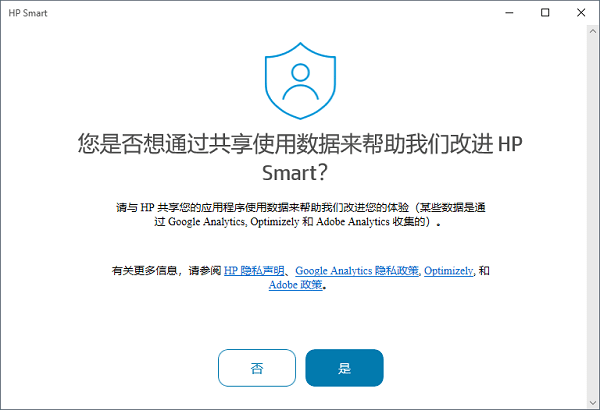
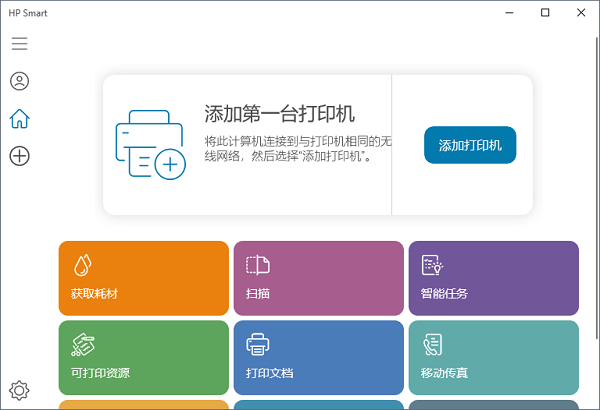
hp smart安装包是包含了惠普打印机驱动的,我们安装之后然后再去连接打印机,接着就可以使用了,直接通过电脑来控制,打印非常方便,而且还支持扫描。
支持进行文档、照片的编辑和打印操作,可帮助您设置、扫描、打印、共享和管理hp打印机。您可以通过电子邮件、短信和常用的云服务及社交媒体服务(如icloud、googledrive、dropbox)共享文档和图像。您还可以设置新的hp打印机以及监控和订购耗材。
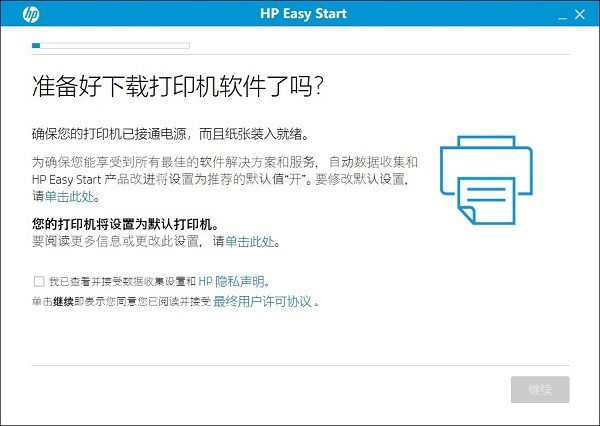
一、安装hpsmart应用和设置打印机
请通过手机或平板电脑上的浏览器转至123.hp.com,安装hpsmart应用程序。
确保您的移动设备已连接至无线网络,已启用蓝牙,然后打开hpsmart应用程序。
随即显示隐私和数据收集声明。
根据您的要求,单击以下选项之一:
设置新打印机:设置新打印机或连接到已设置的打印机。
登录:创建hp帐户或登录您的hp帐户,以使用hpsmart功能。如果提示您进行帐户验证,请按照屏幕上的步骤操作,查找验证码。
暂时跳过:转至hpsmart应用程序的主屏幕。
在主屏幕上:
如果您的打印机显示,请继续执行下一步。
如果打印机显示设置,请点击打印机并按照屏幕上的说明完成打印机设置,然后继续执行下一步。
如果没有显示您的打印机,请点击添加打印机,从已找到的打印机的列表中选择一台打印机或设置一台新的打印机,然后按照屏幕上的说明操作。
二、打印、扫描和复印
使用hpsmart以多种方式复印、扫描和打印。您可能需要登录您的hp帐户,才能使用某些hpsmart功能。
打印文档或照片
使用打印机扫描
使用您的移动设备相机进行扫描
复印文档、卡片和照片
三、管理打印机首选项、消息和耗材
在打印机设置页面上,您可以管理打印机设置、查看消息和订购耗材。
注意:设置位置因移动设备而异。
查看和管理打印机:点击打印机图标,打开打印机设置页面。您可以查看打印机状态、管理远程打印(如果可用)、更改打印机首选项、打印打印机报告、查看网络信息等等。
注意:打印机信息、报告和工具因打印机不同而有所差异。
1、是否可以更改应用程序中的打印设置?
可以。根据文件类型,您可以更改打印设置,如打印质量、纸张尺寸和方向。
2、为什么我无法通过hpsmart应用登录我的hp帐户?
旧版本的hpsmart应用不再支持登录功能。请使用手机上的浏览器,转至123.hp.com,获取最新版本的应用。
3、为什么我需要登录或创建帐户才能使用hpsmart应用程序功能?
hp帐户允许从hpsmart应用程序访问打印和扫描以及高级功能,如移动传真、智能任务快捷方式。您还可以远程管理打印机,共享对打印机的访问权限,使用兼容的打印机从任意位置打印。
giwifi认证客户端电脑应用9.04 MBv1.1.4.6 官方版
详情消防融合通信PC客户端电脑应用154.09 MBv8.2.25 Windows版
详情山东通pc端电脑应用614.12 MBv3.0.46000.123 官方最新版
详情3DMark 11 Developer Edition(电脑跑分软件)电脑应用271 MBv1.0.5.0 免费版
详情4DDiG DLL Fixer(DLL全能修复工具)电脑应用16.2 MBv1.0.2.3 中文免费版
详情Topaz Video Enhance AI(视频增强)电脑应用220 MBv2.6.4 汉化版
详情Rolling Sky Remake电脑版(滚动的天空自制器)电脑应用36.00 MBv0.3b Windows版
详情sound lock音量控制工具电脑应用382 KBv1.3.2 官方版
详情360小贝温控电脑应用8.21 MBv1.0.0.1161 官方独立版
详情易考通在线考试平台电脑应用81.35 MBv1.1.6.59 电脑版
详情最新版电投壹PC版电脑应用600.71 MBv3.0.32000.108 Windows客户端
详情润工作PC版电脑应用212.27 MBv6.1.0.0 官方最新版
详情CIMCO Edit 2024(CNC编程)电脑应用347 MBv24.01.14 中文正式免费版
详情百灵创作(码字写作软件)电脑应用31.7 MBv1.1.7 官方版
详情LunaTranslator(Galgame翻译工具)电脑应用58.5 MBv2.26.1 中文绿色免费版
详情MouseClickTool(鼠标连点器)电脑应用17.0 KBv2.0 绿色免费版
详情联想QuickFix工具中心电脑应用70.7 MBv2.1.24.0607 免费版
详情熊猫精灵脚本助手电脑应用15.8 MBv2.4.2 官方版
详情大华摄像机IP搜索工具电脑应用17.8 MBv4.11.3 中文版
详情多玩键盘连点器电脑应用88.0 KBv1.0.0.2 免费版
详情点击查看更多
giwifi认证客户端电脑应用9.04 MBv1.1.4.6 官方版
详情山东通pc端电脑应用614.12 MBv3.0.46000.123 官方最新版
详情爱奇艺windows10 UWP电脑应用96.00 MBv5.13 官方版
详情中油即时通信客户端电脑应用601.12 MBv3.0.30000.75 pc最新版
详情抖音直播伴侣PC端电脑应用352.12 MBv7.4.5 最新版
详情hp smart pc版电脑应用559.00 KBv151.3.1092.0 Windows版
详情消防融合通信PC客户端电脑应用154.09 MBv8.2.25 Windows版
详情小米miui+beta版客户端电脑应用531.21 MBv2.5.24.228 官方版
详情Rolling Sky Remake电脑版(滚动的天空自制器)电脑应用36.00 MBv0.3b Windows版
详情鞍钢集团钢钢好PC端电脑应用166.33 MBv7.35.1003.604494 Windows版
详情京东ME PC版电脑应用336.33 MBv3.3.13 Windows最新版
详情最新版电投壹PC版电脑应用600.71 MBv3.0.32000.108 Windows客户端
详情渝快政PC端电脑应用338.99 MBv2.17.0 Windows最新版
详情4DDiG DLL Fixer(DLL全能修复工具)电脑应用16.2 MBv1.0.2.3 中文免费版
详情i国网pc端电脑应用603.53 MBv2.9.60000.181 桌面版
详情学浪学生版电脑版电脑应用97.70 MBv1.9.1 PC客户端
详情润工作PC版电脑应用212.27 MBv6.1.0.0 官方最新版
详情抖音PC客户端电脑应用3.07 MBv3.9.0 官方版
详情交建通客户端电脑应用288.57 MBv2.6.780000.89 Windows版
详情海鹦OfficeAI助手电脑应用45 MBv0.3.01 官方版
详情点击查看更多
































33
回复江苏苏州吴江 - 网友
可以
37
回复上海松江 - 网友
好极了